
WhatsApp Web Tidak Bisa Dibuka di Laptop atau Komputer? Lakukan Cara Ini
Sejumlah orang mungkin sudah familier dengan aplikasi WhatsApp Web. Khususnya bagi para pengguna WhatsApp (WA). Aplikasi ini digunakan untuk mereka yang ingin berinteraksi atau mengobrol di WA via komputer atau laptop.
Bukan hanya berinteraksi. WhatsApp Web juga mempermudah para pengguna untuk menyalin atau mengirim dokumen seperti Microsoft Word.
Jadi Anda tidak perlu bolak-balik mengecek WhatsApp di smartphone saat sedang fokus bekerja di komputer atau laptop. Penggunaan WhatsApp Web juga memudahkan Anda melakukan chat bersamaan dengan orang yang berbeda. Misalnya, chat dengan A lewat WhatsApp web di komputer dan chat dengan B lewat smartphone.
Cara menggunakan WhatsApp Web pun terbilang sederhana alias mudah. Anda hanya cukup melakukan scan QR Code saja.
Meski caranya mudah, sejumlah pengguna masih menemukan kendala saat ingin akses WhatsApp Web. Jika mengalami kendala tersebut, Anda perlu mengenali beberapa penyebabnya dan juga cara mengatasinya.
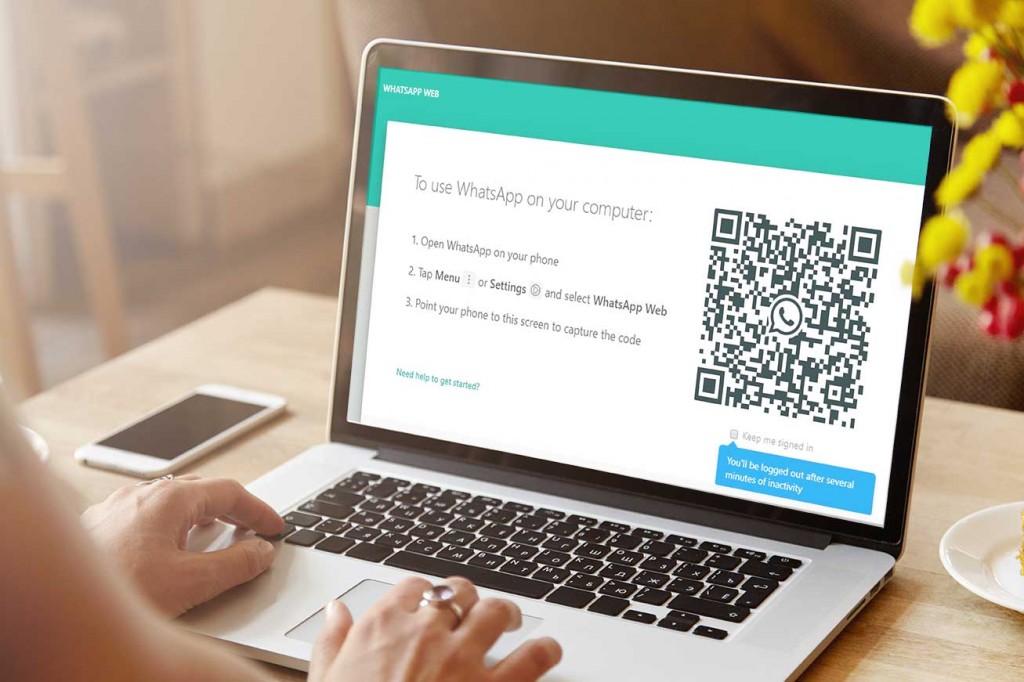
Berikut ini langkah-langkah membuka dan juga penyebab kendala saat mengakses WhatsApp Web yang sudah dirangkum Medcom.id:
Cara mengakses Whatsapp Web
- Pertama buka aplikasi browser di komputer atau laptop.
- Di halaman situs browser cari atau bukan situs web.whatsapp.com
- Kini Anda ditampilkan sebuah QR Code di halaman situs untuk melakukan proses login, caranya dengan memindai (scan) QR code tersebut menggunakan aplikasi WhatsApp di smartphone.
- Buka aplikasi WhatsApp di smartphone dan pilih ikon tiga titik yang ada di sudut kanan atas aplikasi WhatsApp.
- Di kotak menu yang muncul pilih Linked devices. Langkah selanjutnya tekan tombol hijau bertuliskan Link A Device.
- Masukan kode pin keamanan smartphone atau scan sidik jari Anda.
- Kamera smartphone akan terbuka dan siap memindai (scan) QR Code yang diberikan pada disitus WhatsApp Web tadi. Terakhir, Anda akan melihat tampilan situs WhatsApp Web akan terbuka dan terlihat sama dengan yang ada di smartphone.
Penyebab tidak bisa mengakses WhatsApp Web
1. Koneksi komputer
Dikutip dari faq.whatsapp.com, salah satu yang menjadi penyebab tidak bisa membuka WhatsApp Web adalah koneksi komputer. Anda harus memiliki koneksi Internet yang kuat dan stabil untuk menggunakan WhatsApp Web atau Desktop.
Untuk menguji koneksi Internet komputer Anda:
- Buka WhatsApp Web atau Desktop. Jika Anda melihat spanduk kuning berisi pesan kesalahan komputer tidak terhubung, periksa dan pastikan bahwa koneksi Internet komputer Anda aktif.
- Jika koneksi Internet di komputer bekerja secara normal dan Anda tetap tidak dapat mengirim atau menerima pesan, silakan muat ulang (refresh) halaman jika Anda menggunakan WhatsApp Web, atau keluar dan mulai ulang aplikasi jika menggunakan WhatsApp Desktop.
- Jika masalah terus berlanjut, cobalah untuk keluar, lalu masuk kembali ke WhatsApp Web atau Desktop.
2. Koneksi Wi-Fi
Jika Anda menggunakan jaringan Wi-Fi yang dikelola, seperti di kantor, perpustakaan, atau kampus universitas, jaringan tersebut mungkin disetel untuk memblokir atau membatasi koneksi ke WhatsApp Web.
Jika Anda mendapat notifikasi bahwa Anda berada di jaringan Wi-Fi yang menghalangi WhatsApp Web bekerja dengan benar, harap pastikan jaringan Anda disetel untuk mengizinkan lalu lintas ke “web.whatsapp.com”, “.web.whatsapp.com “, atau “.whatsapp.net”.
3. Periksa browser yang digunakan
Untuk menggunakan WhatsApp Web, Anda harus menggunakan Chrome, Firefox, Microsoft Edge, Opera, atau Safari versi terbaru. Browser lainnya seperti Internet Explorer tidak didukung.
 WhatsApp Kami
WhatsApp Kami